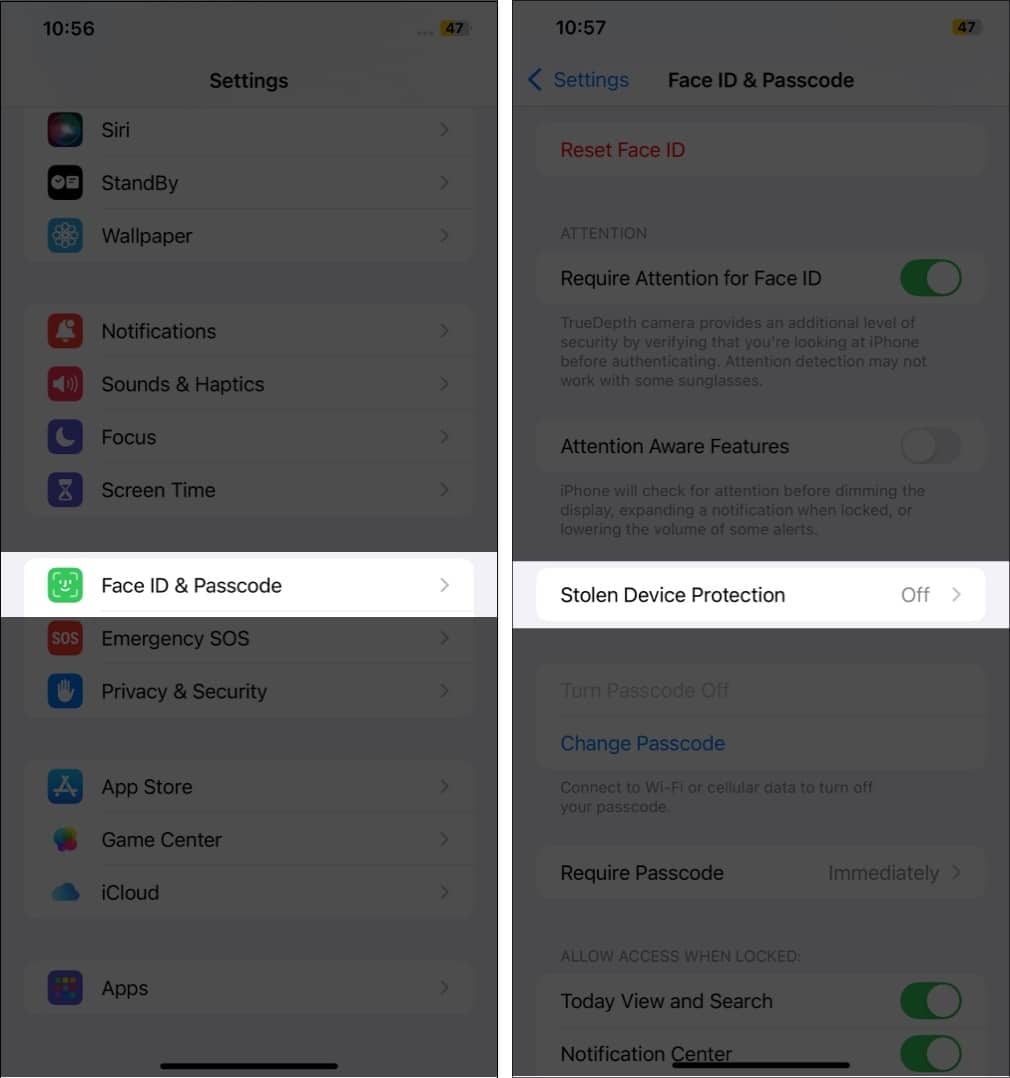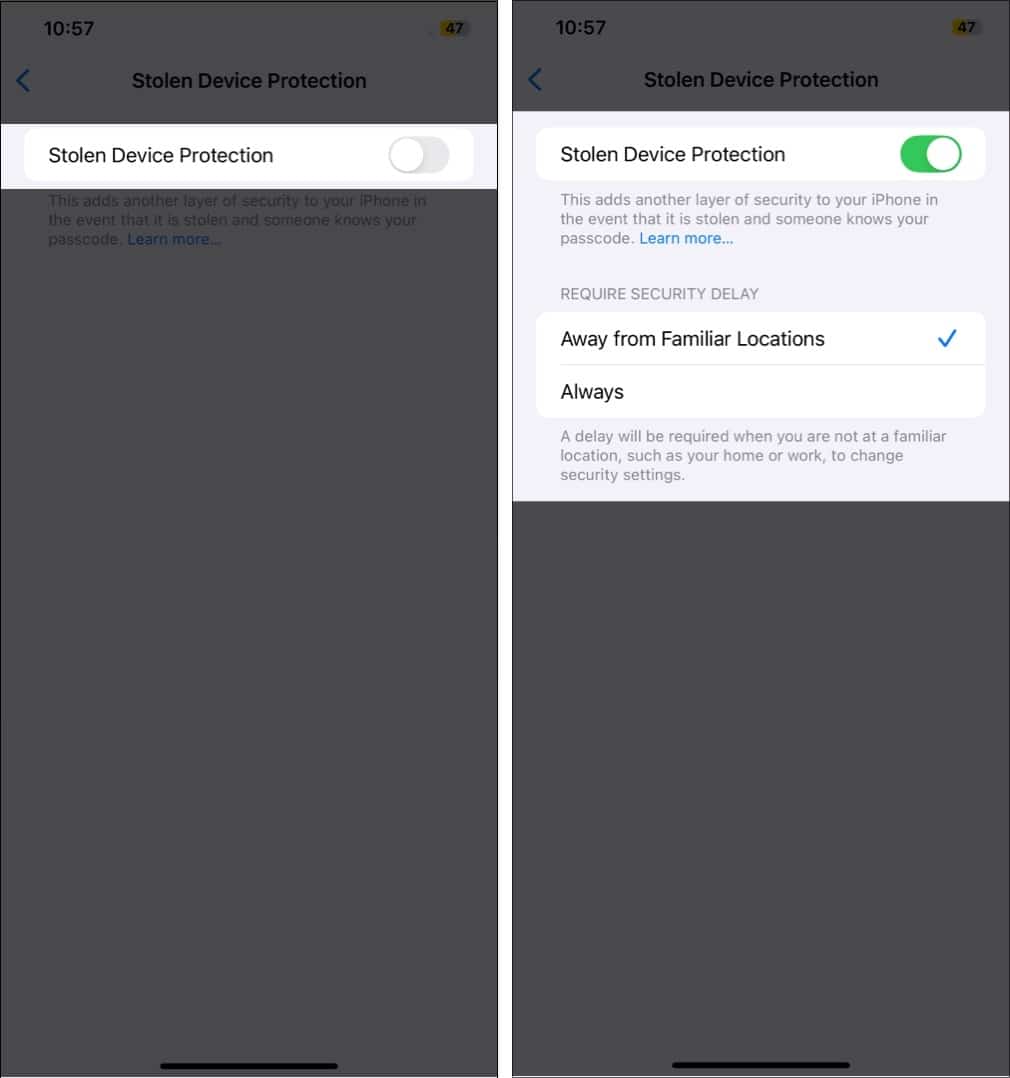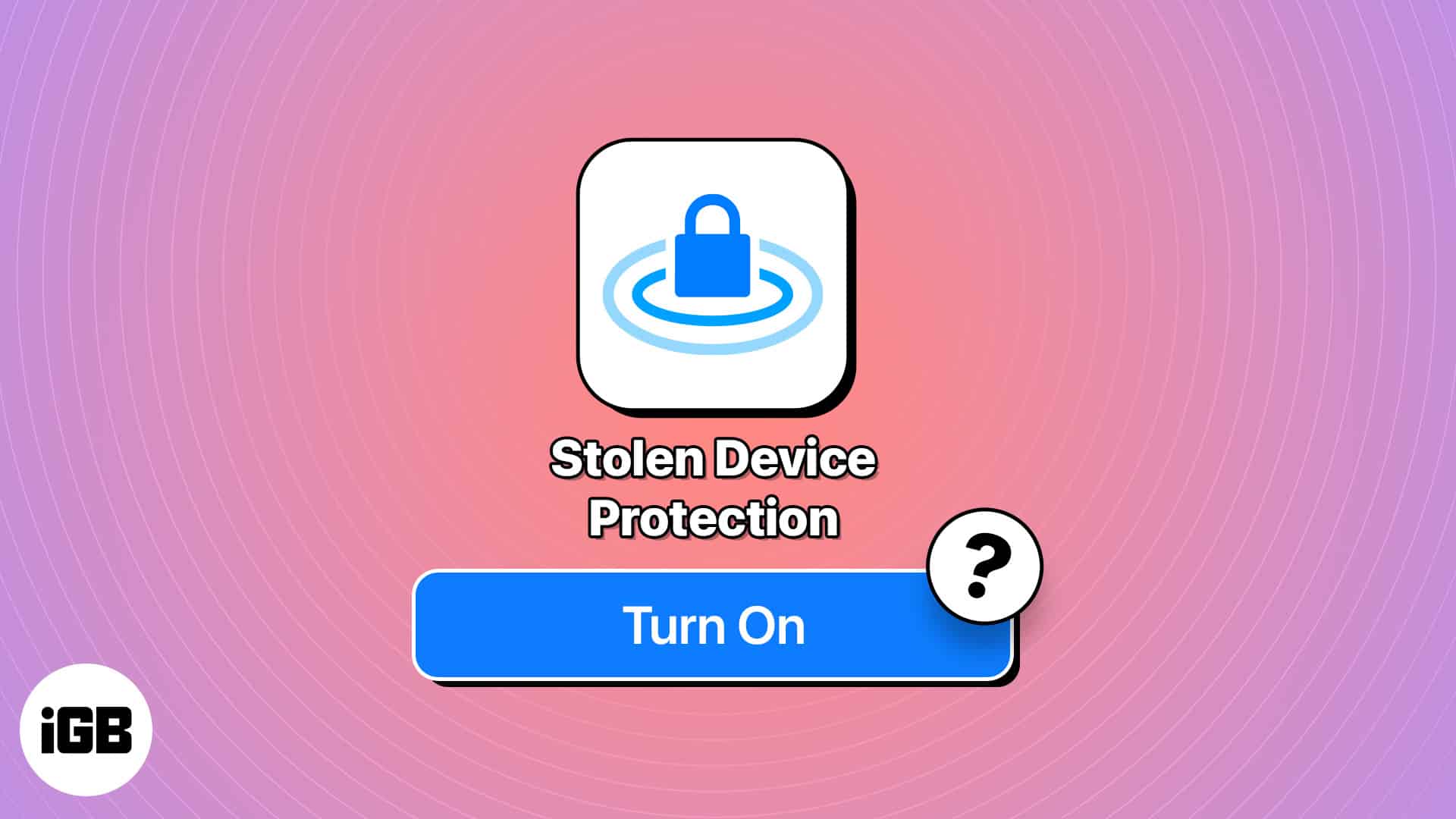
Mivel az iPhone készülékek népszerűek és drágák, gyakran ellopják őket. Bár a Find My segít megtalálni az eszközt, nem garantálja, hogy iPhone-ja adatai biztonságban legyenek a tolvajoktól. Az Apple kiadott egy új funkciót, az Ellopott eszköz védelmet az iOS 17.3 rendszerrel, hogy megbirkózzanak ezzel a problémával, és lopás esetén megvédjék adatait.
Ebben a cikkben elmagyarázom, hogyan kapcsolhatja be vagy ki az ellopott eszközök védelmét iPhone-on, és hogyan működik.
Mi az a Stolen Device Protection for iPhone, és hogyan működik?
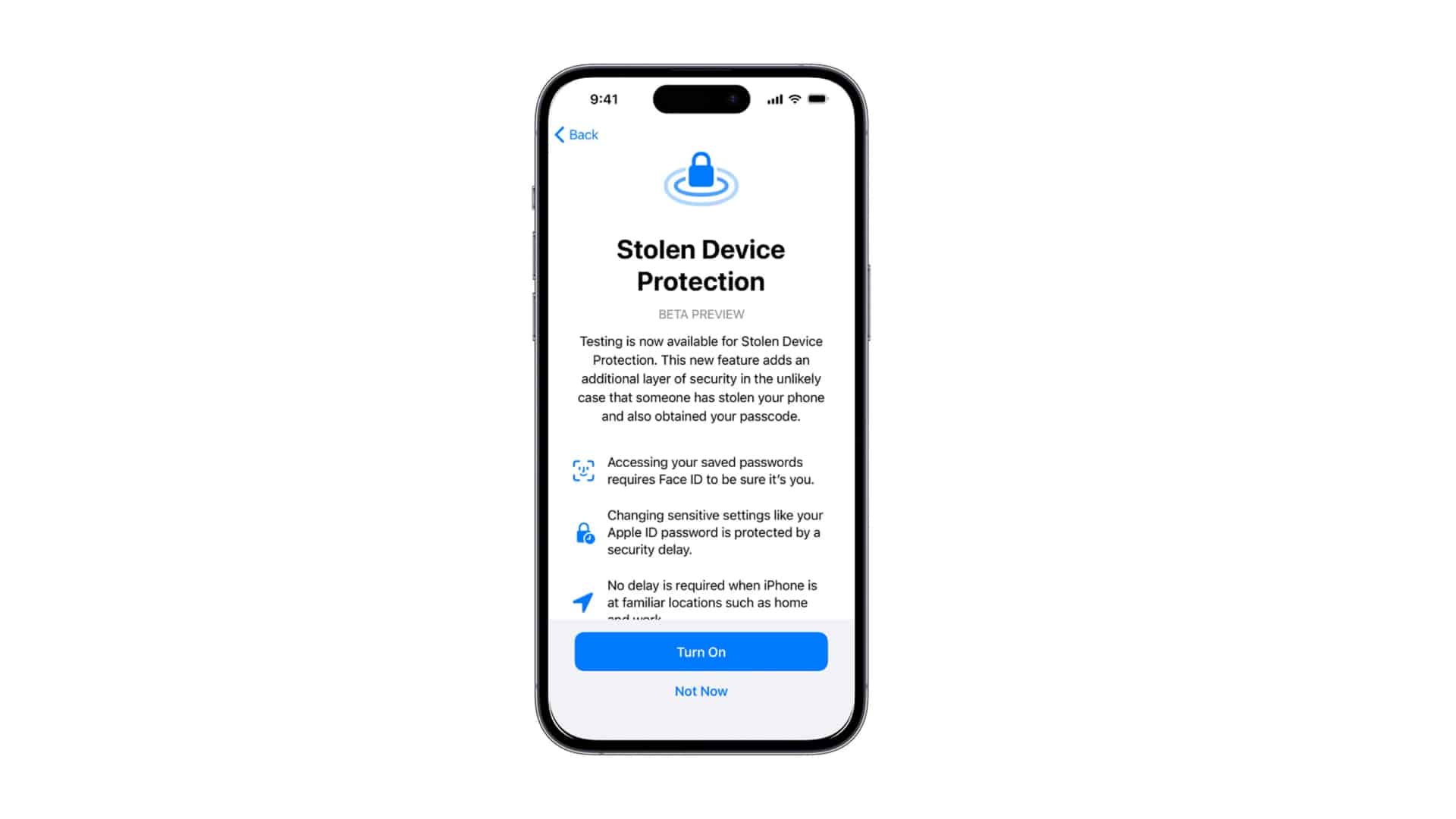
A Stolen Device Protection egy további biztonsági réteg, amely megakadályozza, hogy bárki megváltoztathassa az iPhone készülékén lévő bizalmas adatokat. Amikor ellopják, a tolvaj nem tud hozzáférni az Ön személyes adataihoz Face ID/Touch ID nélkül.
Ez egy extra biztonsági kapcsoló, amely megvédi iPhone-ját bizonyos lopások ellen. Ha engedélyezve van, akkor is nehéz megváltoztatni az iPhone-ja adatait, ha a jelszó ismeretében ellopták az iPhone-ját.
A Wall Street Journal nyugtalanító tendenciáról számolt be az iPhone-lopások terén. A tolvajok nagy hatótávolságú kamerákkal rögzítették a felhasználókat, akik nyilvánosan beírják jelkódjukat, és később ezt az információt az Apple ID beállítások megváltoztatására és a pénzügyi számlák elérésére használták fel.
A Stolen Device Protection engedélyezve van, hogy az iPhone Face ID/Touch ID azonosítót kér, amikor olyan érzékeny adatokhoz hozzáfér, mint például az Apple ID jelszavak, a mentett jelszavak, az automatikus kitöltési kártya adatai és így tovább.
Tegyük fel, hogy valaki más próbálja megváltoztatni az Apple ID jelszavát. Ebben az esetben a rendszer kérni fogja az Ön arcazonosítóját/érintési azonosítóját, és elindít egy egyórás időzítőt is, amely után ismét érvényes arcazonosító/érintésazonosító megadására kéri a felhasználót.
Ha be van kapcsolva, az ellopott eszközök védelme nincs hatással a használatára. Ha iPhone-ja megjegyzi fontos helyeit, például otthonát vagy munkahelyét, akkor nem kéri ezt az extra védelmi réteget.
Reméljük, hogy ez nem fog megtörténni, de ha ellopják iPhone-ját, a következőt nem teheti meg a tolvaj az iPhone-on:
- Hozzáférés a mentett jelszavakhoz
- Töltse ki automatikusan kártya- vagy fizetési adatait a Safariban
- Kapcsolja ki az Elveszett módot
- Törölje az összes tartalmat és beállítást
- Igényeljen új Apple Card-ot
- Apple Card virtuális szám megtekintése
- Néhány Apple Cash/Savings Action
- Állítson be új eszközöket
- Kapcsolja ki a lopott eszközök védelmét
A lopott eszközök elleni védelem használatának követelményei
Ha be akarja kapcsolni a lopott eszközök védelmét, meg kell győződnie arról, hogy iPhone-ja megfelel az alábbi követelményeknek:
- Az iPhone-on iOS 17.3 vagy újabb verziónak kell futnia.
- 2FA (kéttényezős hitelesítés) beállítva az Apple ID számára
- Az eszköz jelszó be van kapcsolva
- Arcazonosító/Touch ID engedélyezve
- A Find My engedélyezve van
Ráadásul, ha jelentős helyeket (például otthon vagy munkahely) állít be, ez előnyös lehet.
Hogyan lehet engedélyezni vagy letiltani a lopott eszközök védelmét az iPhone készüléken
- Nyissa meg a Beállítások alkalmazást, és koppintson az Arcazonosító és jelszó elemre.
- Írja be az eszköz jelszavát, és koppintson a Stolen Device Protection elemre.
- Most kapcsolja be az Ellopott eszköz védelmet.
- Ezután válassza ki, hogy a biztonsági késleltetést csak akkor kívánja-e megadni, ha az iPhone ismerős helytől távol van, vagy mindig.
Később, ha nem szeretné használni, kapcsolja ki a Stolen Device Protection funkciót.
Az ellopott eszközök védelme fokozza a biztonságot…
Az Apple Stolen Device Protection értéke értékes funkció, amely fokozza iPhone-ja biztonságát, ha ismeretlen helyen észleli. Adatai akkor is biztonságban maradnak, ha valaki kézbe veszi iPhone-ját, és ismeri iPhone jelszavát.
Javasoljuk, hogy engedélyezze az ellopott eszközök védelmét, hogy megakadályozza, hogy a tolvajok információkat lopjanak el iPhone-járól. Ha bármilyen egyéb kérdése vagy javaslata van ezzel az útmutatóval kapcsolatban, kérjük, hagyja azokat az alábbi megjegyzés részben.
Bővebben:
- 6 tipp az iPhone és iPad zárolási képernyőjének biztosításához
- Az iPhone aktiválási zár állapotának online ellenőrzése
- Kéttényezős hitelesítés (2FA) beállítása az Apple ID számára